页面文件是指操作系统反映构建并使用虚拟内存的硬盘空间大小而创建的文件,相信很多win8专业版用户都有遇到磁盘占用100%的问题,使用各种方法都未必见效,而有些用户其实只
页面文件是指操作系统反映构建并使用虚拟内存的硬盘空间大小而创建的文件,相信很多win8专业版用户都有遇到磁盘占用100%的问题,使用各种方法都未必见效,而有些用户其实只需要关闭页面文件就可以解决磁盘占用100%的问题,下面由小编给大家介绍win8关闭页面文件解决磁盘占用100%的方法。
具体方法如下:
1、右键点击计算机打开菜单,选择“属性”,如图所示;
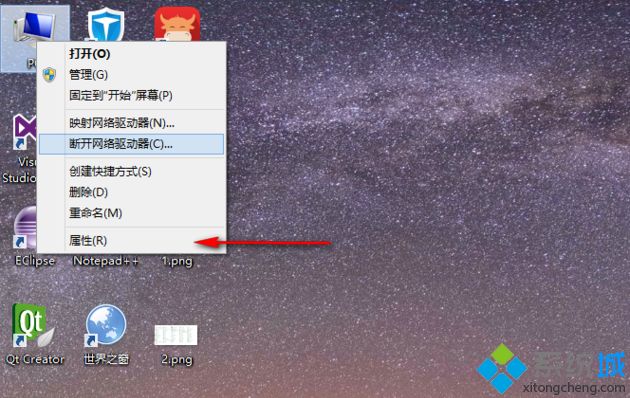
2、进入系统窗口后,在左侧点击“高级系统设置”,如图所示;
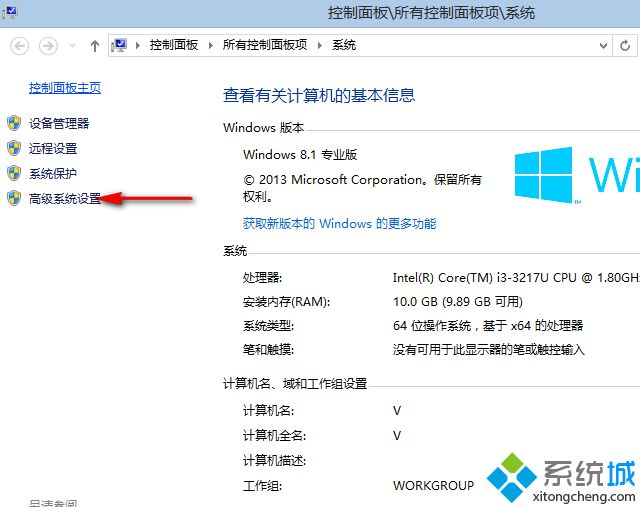
3、打开“系统属性”窗口后,点击性能一栏中的“设置”按钮;
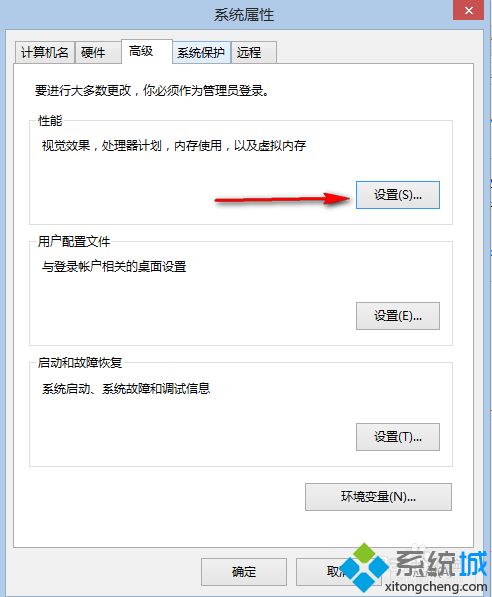
4、在性能选项中,点击切换到“高级”选项卡,点击虚拟内存下方的“更改”按钮;
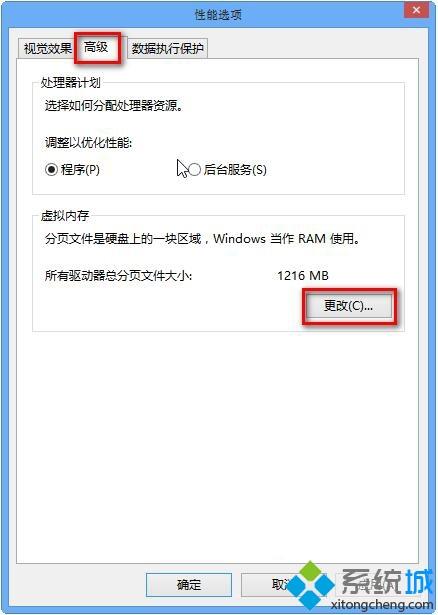
5、进入虚拟内存设置后,选择“无分页文件”,然后点击“设置”,再点击“确定”即可。
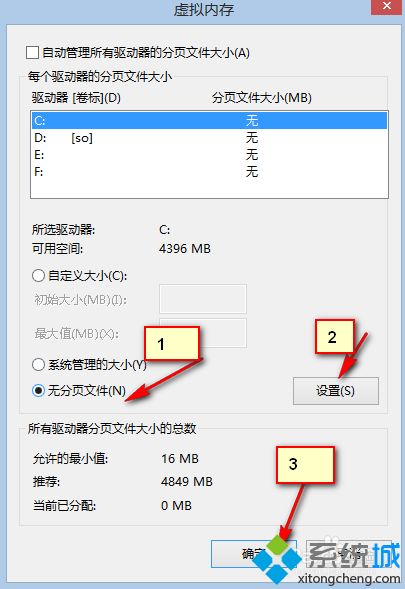
按照以上方法将页面文件关闭后,即使开启大量的程序也不会出现磁盘占用100%的情况了。关于win8关闭页面文件解决磁盘占用100%的方法小编就介绍到这了。
相关教程:磁盘无效关闭磁盘自检gpu 3d占用100怎么解决创建网页文件磁盘100占用win10
